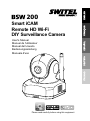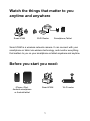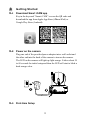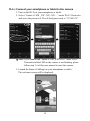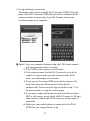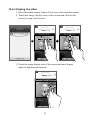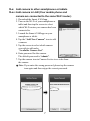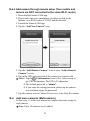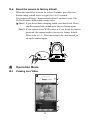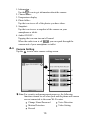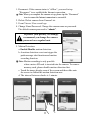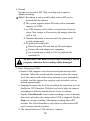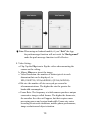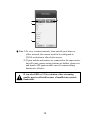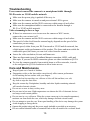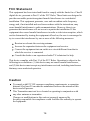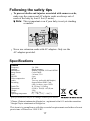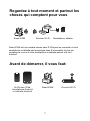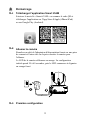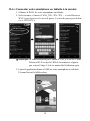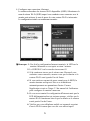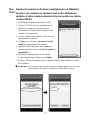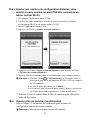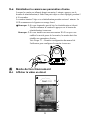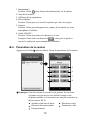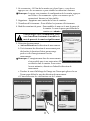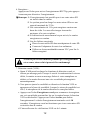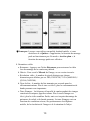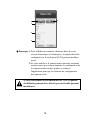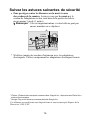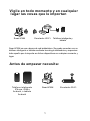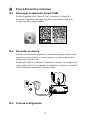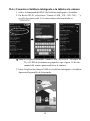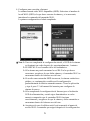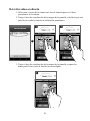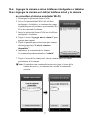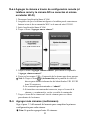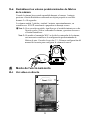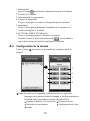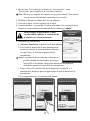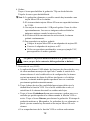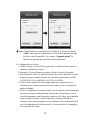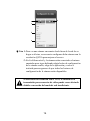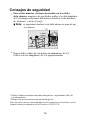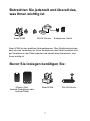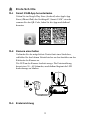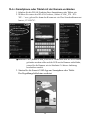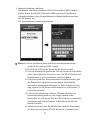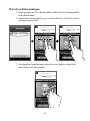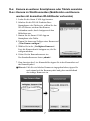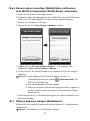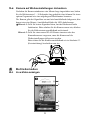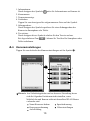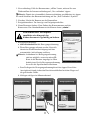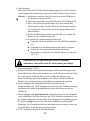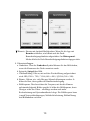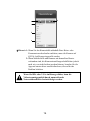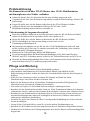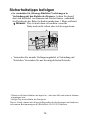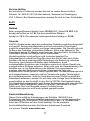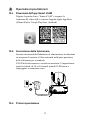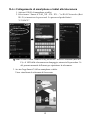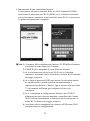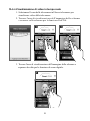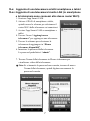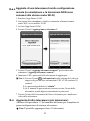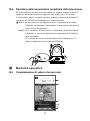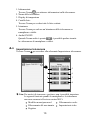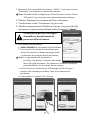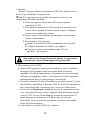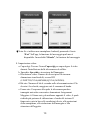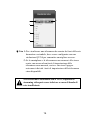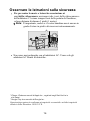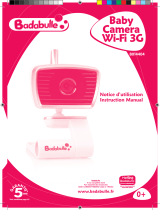SWITEL BSW 200 Le manuel du propriétaire
- Catégorie
- Des caméras de sécurité
- Taper
- Le manuel du propriétaire
Ce manuel convient également à
La page est en cours de chargement...
La page est en cours de chargement...
La page est en cours de chargement...
La page est en cours de chargement...
La page est en cours de chargement...
La page est en cours de chargement...
La page est en cours de chargement...
La page est en cours de chargement...
La page est en cours de chargement...
La page est en cours de chargement...
La page est en cours de chargement...
La page est en cours de chargement...
La page est en cours de chargement...
La page est en cours de chargement...
La page est en cours de chargement...
La page est en cours de chargement...
La page est en cours de chargement...
La page est en cours de chargement...
La page est en cours de chargement...

Avant de démarrer, il vous faut:
Routeur Wi-Fi
1
Smart iCAM
Smart iCAM
Regardez à tout moment et partout les
choses qui comptent pour vous
Smartphone, tablette
Routeur Wi-Fi
Internet
Smart iCAM
smartphone ou tablette par technologie sans fil et surveiller tout ce qui
compte pour vous sur votre smartphone ou tablette partout et à tout
moment.
est une caméra réseau sans fil. Elle peut se connecter à votre
Un iPhone, iPad,
smartphone Android
ou tablette Android

FRANÇAIS
2
Description du produit
1.
2.Microphone
3.Objectif de la caméra
4.LED infrarouge
5.Haut-parleur
6.Antenne
Capteur de lumière
Caméra
Contenu de la boîte
Un adaptateur
Une vis et un ancrage de mur
Une caméra
FR
1
2
Ce Manuel de l'utilisateur
Deux clips de câble
6
7
8
9
1
2
3
4
5
10
11
7. Emplacement pour
carte micro SD
8. Prise de l'adaptateur
d'alimentation
9. Capteur de température
10.Bouton de réinitialisation
11.DEL d'alimentation/d'état

3
Démarrage
Télécharger l'application Smart iCAM
3.1
téléchargez l'application sur l'App Store d'Apple (iPhone/iPad)
ou sur Google Play (Android).
Saisissez le mot-clé « Smart iCAM » ou scannez le code QR et
3
Première configuration
3.3
de courant et l'autre côté sur la prise derrière la caméra pour
l'allumer.
Le LED de la caméra s'allumera en orange. La configuration
initiale prend 30 à 60 secondes, puis la LED commence à clignoter
en orange foncé.
Branchez un côté de l'adaptateur d'alimentation fourni sur une prise
3.
2
Allumer la caméra

4
3.3 . 1
Connecter votre smartphone ou tablette à la caméra
2. Sélectionnez « Smart-iCAM _XX : XX : XX… » sous Réseaux
Wi-Fi, puis saisissez le mot de passe. Le mot de passe par défaut
est « 12345678 ».
1. Allumez le Wi-Fi de votre smartphone ou tablette.
L'écran d'accueil s'affiche alors.
3. Lancez l'application Smart iCAM sur votre smartphone ou tablette.
Réseaux Wi-Fi et que la LED de la caméra ne clignote
pas, suivez l'étape 3.6 de ce manuel de l'utilisateur pour
Remarque: Si vous ne trouvez pas « Smart-iCAM_XXXXXX » sous

5
4. Configurer une connexion à Internet
La caméra recherchera les réseaux Wi-Fi disponibles (SSID). Sélectionnez le
nom du réseau Wi-Fi (SSID) auquel vous souhaitez vous connecter avec la
caméra puis saisissez le mot de passe de votre routeur Wi-Fi si nécessaire.
La configuration initiale est maintenant terminée.
Remarque 1: Une fois la configuration Internet terminée, la LED sur la
caméra s'allumera en vert après environ 1 minute.
2: Le SSID Wi-Fi est le nom du réseau sans fil.
3: Si la caméra ne trouve pas le réseau sans fil auquel vous
souhaitez vous connecter, assurez-vous que la caméra et le
routeur Wi-Fi sont à portée l'un de l'autre.
4: Si vous saisissez un mot de passe erroné pour le SSID, la
caméra émettra un bip trois fois et se réinitialisera
automatiquement aux paramètres d'usine. Fermez
l'application et suivez l'étape 3.3 du manuel de l'utilisateur
pour configurer la caméra à nouveau.
5: Si vous avez terminé la configuration d'Internet mais que la
LED d'alimentation/état est toujours orange, vérifiez que le
routeur Wi-Fi fonctionne bien et que la caméra et le routeur
sont à portée l'un de l'autre.
6: Vérifiez que votre téléphone mobile est connecté au point
d’accès Wi-Fi/routeur que vous lui avez affecté après

6
3.3 . 2
Afficher la vidéo en direct
1. Sélectionnez l'icône de caméra dans la liste de caméras pour afficher la
vidéo de la caméra.
2. Touchez la zone d'affichage de l'image sur l'écran et faites-la
glisser sur l'écran pour la fonction panoramique/inclinaison.
3. Touchez la zone d'affichage de l'image de l'écran et déplacez vos
doigts pour utiliser le zoom numérique.

7
Ajouter la caméra à d'autres smartphones ou tablettes
3.4
3.4 . 1
7. Touchez l'icône de caméra dans la liste de caméras pour afficher la vidéo
de la caméra.
Remarque: Si vous avez saisi un mot de passe erroné, appuyez à nouveau
sur l'icône de la caméra et saisissez le bon mot de passe.
1. Téléchargez l'application Smart iCAM.
2. Activez le Wi-Fi de votre smartphone ou
tablette puis appuyez sur l'écran pour
sélectionner le routeur Wi-Fi auquel votre
caméra a été connectée.
3. Lancez l'application Smart iCAM sur votre
smartphone ou tablette.
4. TAppuyez sur l'icône « Ajouter nouvelle
caméra » pour ajouter une caméra.
5. Appuyez sur l'écran pour sélectionner la
caméra à ajouter sous la « Liste de caméras
disponibles ».
6. Saisissez le mot de passe de la caméra.
Le mot de passe par défaut est « admin ».
Ajouter une caméra en réseau local (votre téléphone
mobile et votre caméra doivent être connectés au même
routeur Wi-Fi)

8
3.4 . 2
1. Téléchargez l'application Smart iCAM.
2. Vérifiez que votre smartphone ou tablette peut se connecter à Internet
via un routeur Wi-Fi ou un réseau mobile 3G/4G.
3. Lancez l'application Smart iCAM.
4. Appuyez sur l'icône « Ajouter nouvelle caméra ».
5. Appuyez sur l'icône « Ajouter caméra distante » pour accéder à l'écran
« Ajouter une caméra distante ».
6. Touchez l'UID et le mot de passe de la caméra que vous souhaitez ajouter.
Remarque 1: Touchez l'icône i (informations) sur l'écran de vidéo en
direct pour obtenir les informations d'UID. L'UID est composé
de 20 caractères.
2: Le mot de passe par défaut est « admin ».
3: Si vous avez saisi un mot de passe erroné, appuyez à nouveau
sur l'icône de la caméra et saisissez le bon mot de passe.
7. Touchez l'icône de caméra dans la liste de caméras pour afficher la
vidéo de la caméra.
Ajouter plus de caméras (multicaméra)
3.5
configuration initiale de chaque caméra.
Remarque: Vous pouvez ajuster jusqu'à 10 caméras.
Suivez l'étape 3.3 du manuel de l'utilisateur pour terminer la
Ajouter une caméra via configuration distante (votre
mobile et votre caméra ne sont PAS être connectés au
même routeur Wi-Fi)

9
Lorsque la caméra est allumée depuis au moins 1 minute, appuyez sur le
bouton de réinitialisation (à l'aide d'un petit objet ou d'une épingle) pendant 5
à 10 secondes.
La caméra émettra 3 bips et sa réinitialisation prendra environ 1 minute. La
LED commencera à clignoter en orange foncé.
Remarque 1: Si vous n'entendez pas de bip, la réinitialisation a échoué.
Veuillez rallumer la caméra et appuyer sur le bouton de
réinitialisation à nouveau.
Remarque 2: Si vous installez un nouveau routeur Wi-Fi ou que vous
oubliez le mot de passe de la caméra, la caméra doit être
rétablie aux paramètres d'usine.
Voir l'étape 3.3 - Première configuration du manuel de
l'utilisateur pour configurer la caméra à nouveau.
3.6
Réinitialiser la caméra aux paramètres d'usine
Mode de fonctionnement
Afficher la vidéo en direct
4.1
4
4
6
5
1
2
3

10
1. Informations :
Touchez l'icône pour obtenir des informations sur la caméra.
2. Nom de la caméra :
3. Affichage de la température
4. Dossier photo :
Touchez l'icône pour voir toutes les photos que vous avez prises.
5. Capture :
Touchez l'icône pour enregistrer une capture de la caméra sur votre
smartphone ou tablette
6. Audio ON/OFF :
Touchez l'icône pour activer ou désactiver le son.
Lorsque l'icône audio est désactivée , vous pouvez parler à
travers la caméra de votre smartphone ou tablette.
Appuyez sur l'icône pour accéder à l'écran de paramètres de la caméra.
4.2
Paramètres de la caméra
Remarque: Pour des raisons de sécurité et de gestion, les fonctions
suivantes ne peuvent pas être définies lorsque votre
téléphone mobile et votre caméra ne sont pas connectés au
même routeur Wi-Fi.
Modifier nom/mot de passe Détection vocale
Détection des mouvements Paramètres vidéo
Enregistrements
5
1
2
3
4
6
7
8

5. Détection de mouvement :
a. Activer/Désactiver la détection de mouvement.
b. Un événement de détection de mouvement peut
déclencher la fonction d'alerte par message
push et celle d'enregistrement lors des
mouvements.
Remarque: L'enregistrement lors des mouvements
n'est possible que si une carte micro SD
est insérée dans la caméra. Pour retirer
la carte mémoire, désactivez d'abord la détection de
mouvement.
c. Touchez la zone d'affichage de l'image sur l'écran puis glissez-la sur
l'écran pour définir la zone de détection de mouvement.
d. L'intervalle entre les vérifications est de 1 minute.
1. Se reconnecter : Si l'état de la caméra est « hors ligne », vous devez
appuyer sur « Se reconnecter » pour rétablir la connexion à Internet.
Remarque: Lorsque vous terminez la configuration de la caméra, appuyez
sur l'icône « Se reconnecter » pour vous assurer que la
connexion à Internet est bien établie.
2. Supprimer : Supprimer une caméra de la liste de caméras.
3. Visualiseur d'événements : Pour afficher les journaux d'événements.
4. Modifier nom/mot de passe : Pour modifier le nom ou le mot de passe de
la caméra. Le mot de passe par défaut de la
caméra est « admin ».
Pour protéger votre confidentialité, nous
vous conseillons fortement de modifier le
mot de passe de la caméra régulièrement.
11

12
6. Enregistrer :
Appuyez sur l'icône pour activer l'enregistrement HD 720p, puis appuyez
à nouveau pour désactiver l'enregistrement.
Remarque 1: L'enregistrement n'est possible que si une carte micro SD
est insérée dans la caméra.
2: Le système prend en charge les cartes micro SD avec une
capacité maximale de 32 Go.
3: Une carte mémoire de 1 Go peut enregistrer environ une
heure de vidéo. Les nouvelles images écrasent les
anciennes si la carte est pleine.
4: Si la détection de mouvement n'est pas activée, la caméra
enregistrera en continu.
5: Lire des fichiers enregistrés
Placez la carte micro SD dans un adaptateur de carte SD.
Connectez l'adaptateur de carte à un ordinateur.
Utilisez un lecteur multimédia comme VLC pour lire le
fichier enregistré.
7. Détection vocale (VOX) :
a. Smart iCAM prend en charge les fonctions de détection vocale et
d'alerte par message push. Lorsque le son de la caméra atteint le niveau
défini, la caméra enverra un message d'alerte à votre smartphone ou
tablette, et la caméra lira aussi une voix ou mélodie préenregistrée
automatiquement.
b. Vous pouvez ajuster la sensibilité ou désactiver la fonction VOX en
appuyant sur la barre de sensibilité. Lorsque le niveau de sensibilité est
élevé, le microphone de la caméra détectera les sons plus faibles.
c. Appuyez sur l'icône Enregistreur vocal pour commencer à enregistrer
une voix ou mélodie pouvant être lue sur la caméra lorsque la fonction
VOX est déclenchée. Appuyez sur l'icône Arrêter pour arrêter
l'enregistrement. La durée d'enregistrement maximale est de 10
secondes. L'enregistreur vocal ne fonctionne que si une carte micro SD
est insérée dans la caméra.
d. L'intervalle entre les vérifications VOX est de 1 minute.
N'enlevez pas la carte mémoire pendant que l'enregistrement
est en cours, sinon celui-ci pourrait être endommagé.

13
8. Paramètres vidéo:
a. Retourner : Appuyez sur l'icône Retourner pour retourner la vidéo
lors du montage de la caméra au plafond.
b. Miroir : Pour avoir le Mirroir de l'image, ou sa version inversée.
c. Résolution vidéo : le nombre de pixels distincts que chaque
dimension peut afficher, par ex. HD (1280X720) / VGA (640X480) /
QVGA (360X240).
d. Taux de bits : le nombre de bits transmis par seconde pour les
télécommunications. Plus le taux est élevé, plus la consommation de
bande passante sera importante.
e. Taux d'images : La fréquence à laquelle la caméra produit des images
consécutives uniques, appelées trames. Plus le taux d'images est
élevé, plus la vidéo semblera fluide, mais ceci requiert davantage de
puissance de calcul et de bande passante. Le taux d'images varie en
fonction des conditions réseau, des performances du téléphone
mobile, de la résolution de l'image et de la situation de l'objet.
Remarque: Lorsque vous utilisez un mobile Android mobile, si vous
choisissez de « Quitter » l'application, la fonction de message
push ne fonctionnera pas. En mode « Arrière-plan », la
fonction de message push reste effective.

14
de diffusion pourrait être affectée par une bande passante
insuffisante.
Si vous sélectionnez la résolution HD ou VGA, la qualité
Remarque 1: Pour afficher une caméra à distance hors de votre
réseau domestique ou d'entreprise, la caméra doit être
configurée sur la résolution QVGA pour un meilleur
accès.
2: Si votre mobile et la caméra sont connectés au même
routeur, mais que certains boutons de configuration de
la caméra restent cachés, quittez et relancez
l'application pour que les boutons de configuration
deviennent actifs.
b
a
c
d
e

•
• Les empreintes de doigt ou de la poussière sur la surface de l'objectif peuvent affecter les
performances de la caméra. Évitez donc de toucher la surface de l'objectif avec les doigts.
• Si l'objectif est sale, utilisez un souffleur pour enlever la saleté et la poussière, ou un chiffon doux
et sec pour essuyer l'objectif.
• Gardez la caméra au sec. La pluie, l'humidité et les liquides contenant des minéraux peuvent
endommager les circuits électroniques.
• Ne pas utiliser ou ranger l'appareil dans des endroits sales ou poussiéreux.
• Ne pas ranger l'appareil dans des endroits chauds. Les températures élevées peuvent réduire la
durée de vie des appareils électroniques et déformer ou faire fondre certains plastiques.
• Ne pas ranger l'appareil dans des endroits très froids. Lorsque l'appareil se réchauffe à sa
température normale, de la buée peut se former à l'intérieur, ce qui pourrait endommager les
circuits électroniques.
• Ne tentez pas d'ouvrir le boîtier. Une utilisation incorrecte de l'appareil peut l'endommager.
• Evitez de le faire tomber ou de le cogner.
• Utilisez cet appareil uniquement avec la source d'alimentation fournie avec celui-ci ou en tant
qu'accessoire optionnel.
• Ne pas surcharger les prises murales ou les rallonges électriques, car cela risquerait de causer un
incendie ou un choc électrique.
Conservez toutes les pièces hors de portée des enfants.
Guide de dépannage
Si vous avez un four à micro-ondes près de la caméra ou du routeur Wi-Fi, déplacez le four
ou éteignez-le.
Assurez-vous que la caméra et votre routeur Wi-Fi sont à portée l'un de l'autre.
La vitesse du flux vidéo de la caméra dépend fortement de votre vitesse de connexion.
La vitesse de la connexion à Internet de votre réseau Wi-Fi ou mobile 3G/4G influence
grandement les performances du produit. Plus la connexion est rapide et stable, plus vite
vous verrez la vidéo de la caméra.
Abaissez la résolution, le taux de bits et le taux d'images de la vidéo.
Il existe trois types de connexion à Internet haut débit : ADSL, câble et fibre optique. Si
vous utilisez une connexion ADSL, définissez la résolution vidéo sur QVGA.
Pour afficher une caméra à distance hors de votre réseau domestique ou d'entreprise, celle-
ci doit être configurée sur la résolution QVGA pour un meilleur accès.
La diffusion vidéo est lente ou décalée
Assurez-vous que la prise est bien branchée jusqu'au fond.
Assurez-vous que la caméra est allumée et que la DEL d'alimentation/d'état s'éclaire en vert.
Assurez-vous que la caméra et votre routeur Wi-Fi sont à portée l'un de l'autre.
Vérifiez que le smartphone ou la tablette est connecté à Internet via un routeur Wi-Fi ou
réseau mobile 3G/4G.
Les utilisateurs ne peuvent pas se connecter la caméra à un smartphone ou
une tablette via un routeur Wi-Fi ou un réseau mobile 3G/4G
Entretien et maintenance
15

Suivez les astuces suivantes de sécurité
Pour protéger contre les blessures ou la mort à cause
des cordons de la caméra, Assurez-vous que la caméra et le
cordon de l'adaptateur secteur sont hors de la portée des bébés,
par au moins 3 pieds (1 mètre).
Remarque: Cela est important même si votre bébé ne peut pas
encore marcher ou se déplacer.
N'utilisez jamais des cordons d'extension avec les adaptateurs
électriquess. Utilisez uniquement les adaptateurs électriques fournis.
3 pieds
(1 mètre)
Câble
d'adaptateur
Cet élément est conforme aux dispositions et aux termes spécifiques de la
Directive 1999/5/EC.
iPhon e, iPad so nt des mar ques commer ci ales d’Ap pl e Inc., dépo sées aux Ét at s-Uni s
et dans d’autres pa ys.
* Goo gl e Pl ay est une mar qu e co mmer ciale de Goo gl e Inc.
*
16

17
Ligne d'assistance directe
En cas de problèmes techniques, adressez-vous à notre ligne d'assistance
directe.
Suisse : Tél. 0900 00 1675 (frais Swisscom à l'impression de ce
mode d'emploi : CHF 2,60/min). En cas de recours en garantie, adressez-vous
à votre revendeur.
EuP2
Bloc secteur
Dans le cas de l'alimentation à efficacité énergétique (entrée 100-240 VAC,
sortie 5.9 VDC, 2 A) la puissance nulle est d'env. 0,1 W. L'efficacité moyenne
est d'env. 78 %. La puissance maximale absorbée est d'env. 9,6 W.
Garantie
Les appareils SWITEL sont contrôlés et fabriqués suivant les meilleurs
procédés. Des matériaux sélectionnés et des technologies de pointe leur
garantissent un fonctionnement irréprochable et une longue durée de vie. La
garantie ne s'applique pas aux piles et piles rechargeables utilisées dans les
produits. La durée de la garantie est de 24 mois à partir de la date d'achat.
Pendant la durée de la garantie, tous les défauts dus à des vices de matériel
ou de fabrication seront éliminés gratuitement. Le droit à la garantie expire en
cas d'intervention de l'acheteur ou de tiers. Les dommages provenant d'un
maniement ou d'une manipulation incorrects, d'une usure naturelle, d'une
mauvaise mise en place ou d'une mauvaise conservation, d'un raccordement
ou d'une installation incorrects ainsi que d'un cas de force majeure ou autres
influences extérieures sont exclus de la garantie. En cas de réclamations,
nous nous réservons le droit de réparer, de remplacer les pièces défectueuses
ou d'échanger l'appareil. Les composants remplacés ou les appareils échangés
deviennent notre propriété. Les demandes de dommages et intérêts sont
exclues tant que les défauts ne reposent pas sur une faute intentionnelle ou
une négligence grossière du fabricant. Si votre appareil SWITEL présente
cependant un défaut pendant la période de garantie, veuillez vous adresser
exclusivement au magasin où vous l'avez acheté en présentant votre bon
d'achat. Vous ne pouvez faire valoir vos droits à la garantie répondant à ces
dispositions qu'exclusivement auprès de votre revendeur. Deux ans après
l'achat et la remise de nos produits, il n'est plus possible de faire valoir les
droits à la garantie.
Déclaration de conformité
Cet appareil est en conformité avec la directive 1999/5/CE sur les installations
de radio et de télécommunication et la reconnaissance réciproque de leur
conformité. La conformité avec la directive mentionnée ci-dessus est confirmée
sur l'appareil par la marqe CE. Vous avez la possibilité de télécharger
gratuitement la déclaration intégrale de conformité sur notre site Internet
www.switel.com.
La page est en cours de chargement...
La page est en cours de chargement...
La page est en cours de chargement...
La page est en cours de chargement...
La page est en cours de chargement...
La page est en cours de chargement...
La page est en cours de chargement...
La page est en cours de chargement...
La page est en cours de chargement...
La page est en cours de chargement...
La page est en cours de chargement...
La page est en cours de chargement...
La page est en cours de chargement...
La page est en cours de chargement...
La page est en cours de chargement...
La page est en cours de chargement...
La page est en cours de chargement...
La page est en cours de chargement...
La page est en cours de chargement...
La page est en cours de chargement...
La page est en cours de chargement...
La page est en cours de chargement...
La page est en cours de chargement...
La page est en cours de chargement...
La page est en cours de chargement...
La page est en cours de chargement...
La page est en cours de chargement...
La page est en cours de chargement...
La page est en cours de chargement...
La page est en cours de chargement...
La page est en cours de chargement...
La page est en cours de chargement...
La page est en cours de chargement...
La page est en cours de chargement...
La page est en cours de chargement...
La page est en cours de chargement...
La page est en cours de chargement...
La page est en cours de chargement...
La page est en cours de chargement...
La page est en cours de chargement...
La page est en cours de chargement...
La page est en cours de chargement...
La page est en cours de chargement...
La page est en cours de chargement...
La page est en cours de chargement...
La page est en cours de chargement...
La page est en cours de chargement...
La page est en cours de chargement...
La page est en cours de chargement...
La page est en cours de chargement...
La page est en cours de chargement...
La page est en cours de chargement...
La page est en cours de chargement...
La page est en cours de chargement...
-
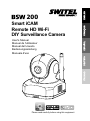 1
1
-
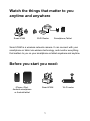 2
2
-
 3
3
-
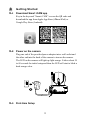 4
4
-
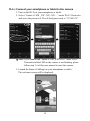 5
5
-
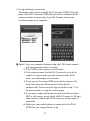 6
6
-
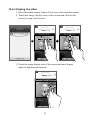 7
7
-
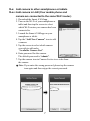 8
8
-
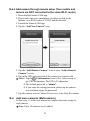 9
9
-
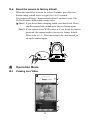 10
10
-
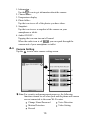 11
11
-
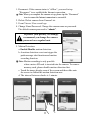 12
12
-
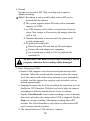 13
13
-
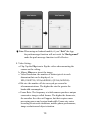 14
14
-
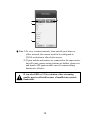 15
15
-
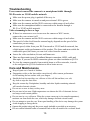 16
16
-
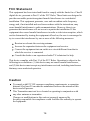 17
17
-
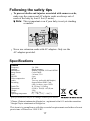 18
18
-
 19
19
-
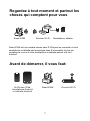 20
20
-
 21
21
-
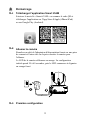 22
22
-
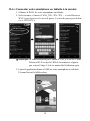 23
23
-
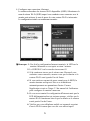 24
24
-
 25
25
-
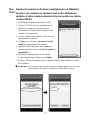 26
26
-
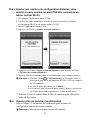 27
27
-
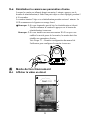 28
28
-
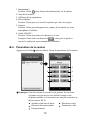 29
29
-
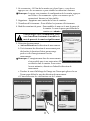 30
30
-
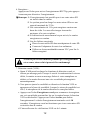 31
31
-
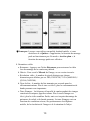 32
32
-
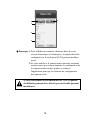 33
33
-
 34
34
-
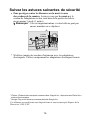 35
35
-
 36
36
-
 37
37
-
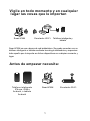 38
38
-
 39
39
-
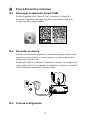 40
40
-
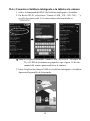 41
41
-
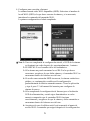 42
42
-
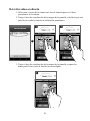 43
43
-
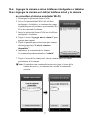 44
44
-
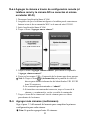 45
45
-
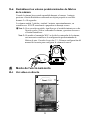 46
46
-
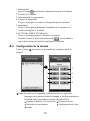 47
47
-
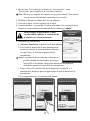 48
48
-
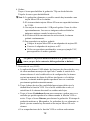 49
49
-
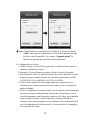 50
50
-
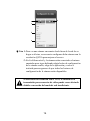 51
51
-
 52
52
-
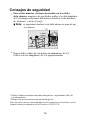 53
53
-
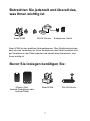 54
54
-
 55
55
-
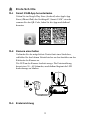 56
56
-
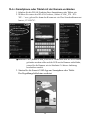 57
57
-
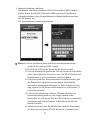 58
58
-
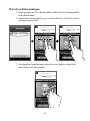 59
59
-
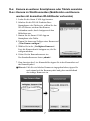 60
60
-
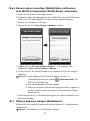 61
61
-
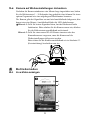 62
62
-
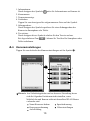 63
63
-
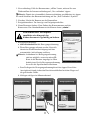 64
64
-
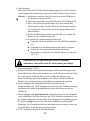 65
65
-
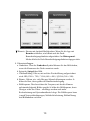 66
66
-
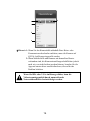 67
67
-
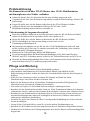 68
68
-
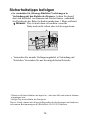 69
69
-
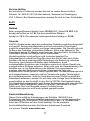 70
70
-
 71
71
-
 72
72
-
 73
73
-
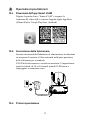 74
74
-
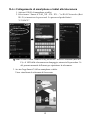 75
75
-
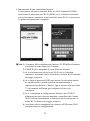 76
76
-
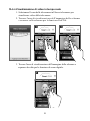 77
77
-
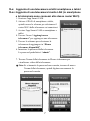 78
78
-
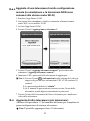 79
79
-
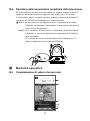 80
80
-
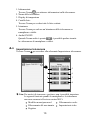 81
81
-
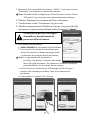 82
82
-
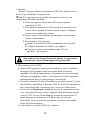 83
83
-
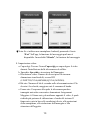 84
84
-
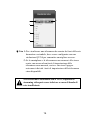 85
85
-
 86
86
-
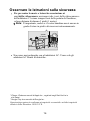 87
87
-
 88
88
-
 89
89
-
 90
90
SWITEL BSW 200 Le manuel du propriétaire
- Catégorie
- Des caméras de sécurité
- Taper
- Le manuel du propriétaire
- Ce manuel convient également à
dans d''autres langues
- italiano: SWITEL BSW 200 Manuale del proprietario
- English: SWITEL BSW 200 Owner's manual
- español: SWITEL BSW 200 El manual del propietario
- Deutsch: SWITEL BSW 200 Bedienungsanleitung
Documents connexes
-
SWITEL BSW100 Le manuel du propriétaire
-
SWITEL BSW120 Le manuel du propriétaire
-
SWITEL COIP200B-2019 Manuel utilisateur
-
SWITEL BSW100 Fiche technique
-
SWITEL HSIP5000 Le manuel du propriétaire
-
SWITEL COIP200B-2020 Le manuel du propriétaire
-
SWITEL HSIP5700 Manuel utilisateur
-
SWITEL HS2000 Manuel utilisateur
-
SWITEL COIP150 Le manuel du propriétaire
-
SWITEL BSW 220 iSmart-CAM Manuel utilisateur
Autres documents
-
Midland H5 Plus UHD Manuel utilisateur
-
SCS WAPP Manuel utilisateur
-
 Wiseup WIFI36 Manuel utilisateur
Wiseup WIFI36 Manuel utilisateur
-
Midland H9 Le manuel du propriétaire
-
 Wiseup WIFI39 Manuel utilisateur
Wiseup WIFI39 Manuel utilisateur
-
Whirlpool WHBS C92F LT X Mode d'emploi
-
Whirlpool WHBS C92F LT X Mode d'emploi
-
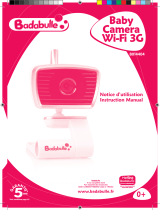 Badabulle B014404 Manuel utilisateur
Badabulle B014404 Manuel utilisateur
-
Sygonix 2544174 Manuel utilisateur
-
Alecto SMART-PLUG20 Manuel utilisateur